Muchos usuarios de Mac encuentran que el escritorio es un lugar conveniente para almacenar íconos de acceso directo, archivos y carpetas. Si no mantiene su escritorio organizado, puede estar bastante desordenado muy rápido.
No solo el escritorio desordenado se verá desordenado, sino que también lo abrumará.
El propósito de este artículo es enseñarle a hacer su escritorio más limpio porque es importante tener un escritorio limpio y organizado:
El escritorio desordenado afectará negativamente su productividad. Puede ralentizar su Mac y causar congelación, esto se debe a que los archivos y carpetas de su escritorio utilizan muchos más recursos del sistema.
Ver también: Las capturas de pantalla no funcionan en Mac, corregir
Usar pilas
Ahora puede organizar su escritorio automáticamente con Stacks si su Mac ejecuta macOS Mojave o posterior (por ejemplo, Catalina). Stacks organizará su escritorio instantáneamente si enciende. Las pilas colocan archivos y carpetas en pilas. Así es como puede activar Stacks en su Mac:
Ir al Finder Haga clic en Ver Haga clic en Usar pilas
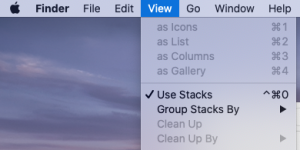
O alternativamente, en su escritorio, haga clic derecho o control-clic en su escritorio y luego haga clic en Usar pilas.
De forma predeterminada, una vez que active esto, su Mac creará pilas de archivos de grupo por tipo. Todo aparecerá en el lado derecho de su pantalla. Sin embargo, puede cambiar la forma en que se apilan estos grupos. Aquí es cómo:
Vaya al Finder y haga clic en Ver Haga clic en Agrupar pilas por Hay muchas opciones, elija una.
Las opciones de pilas son:
Tipo (opción predeterminada) Fecha de la última apertura Fecha de adición Fecha de modificación Fecha de creación Etiquetas (si ya está utilizando etiquetas para organizar su escritorio), consulte la siguiente sección a continuación.
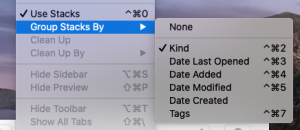
Para ver archivos en Pilas, simplemente haga clic en la Pila y se expandirá, luego haga doble clic en el archivo para abrirlo, cuando haga clic nuevamente, se colapsará hacia abajo.
Consulte también: Carpeta de elementos reubicados
Usar etiquetas
Puede utilizar etiquetas para organizar sus archivos y carpetas en su Mac. Hay varias formas de etiquetar un archivo o carpeta con colores o palabras clave. La forma más fácil de etiquetar un elemento en su escritorio, simplemente haga clic derecho (control-clic) y busque la sección Etiquetas y elija un color. Tenga en cuenta que puede agregar varias etiquetas (colores) a cualquier archivo o carpeta.
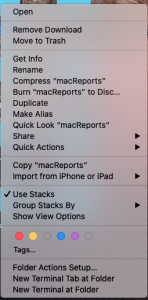
Para eliminar una etiqueta de un archivo o carpeta, vuelva a hacer clic derecho (o control-clic) y luego haga clic en la etiqueta que desea eliminar. No estará seleccionado.
También puede personalizar sus etiquetas. Puede agregar etiquetas personalizadas. Así es como puede hacerlo:
Ir al Finder Haga clic en Finder (barra de menú superior) Haga clic en Preferencias Haga clic en la pestaña Etiquetas
Ahora puede agregar etiquetas personalizadas haciendo clic en el icono más (+). Luego, puede arrastrar la nueva etiqueta al área de etiquetas favoritas para que pueda usar esta nueva etiqueta rápidamente cuando lo desee. También puede utilizar el icono menos (-) para eliminar etiquetas. Aquí también puede editar las etiquetas actuales.
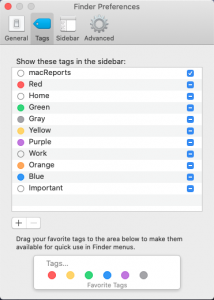
Usar las preferencias del Finder
Puede ajustar sus preferencias de Finder para organizar su escritorio. Vaya a Finder y haga clic en Finder> Preferencias. Hay cuatro tipos de preferencias:
General: puede elegir qué elementos se mostrarán en el escritorio Etiquetas: puede crear etiquetas personalizadas Barra lateral: puede elegir qué elementos se mostrarán en la barra lateral También hay opciones avanzadas, como mostrar todas las extensiones de archivo, etc.
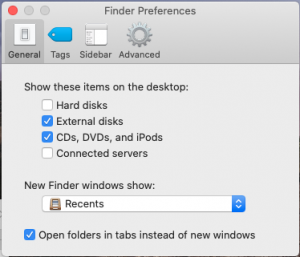
Uso iCloud
Esto le permitirá ver sus archivos y carpetas en todas partes. Aquí es cómo:
En su Mac, haga clic en el menú Apple. Haga clic en Preferencias del sistema. Haga clic en ID de Apple. Haga clic en iCloud. Busque la unidad iCloud y haga clic en el botón Opciones. Asegúrese de que la opción Carpetas de escritorio y documentos esté seleccionada.
Consulte también: ¿El muelle no funciona?

